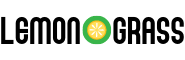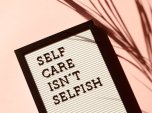Jak stworzyć własny papier firmowy i format w programie Word
Jeśli wysyłasz profesjonalny list w imieniu swojej firmy, użycie papieru firmowego gwarantuje, że zawrzesz w nim wszystkie informacje, których odbiorca potrzebuje i wzmocnisz swoją markę. W tym przewodniku przedstawimy Ci dokładnie, jak stworzyć projekt firmowego papieru firmowego w programie Microsoft Word, aby Twoja komunikacja była jak najlepsza.
Co to jest papier firmowy?
Papier firmowy to arkusz papieru z nagłówkiem na górze, który identyfikuje nadawcę. Firmy zazwyczaj projektują swój papier firmowy, a następnie zamawiają go hurtowo w drukarni, gotowy do wysłania w każdej chwili. Kiedy musisz wysłać list przy użyciu papieru firmowego, wkładasz papier firmowy do drukarki biurowej i drukujesz list bezpośrednio na nim.
Czasami papier firmowy jest grubszy niż ten, którego normalnie używasz w swojej drukarce, ponieważ nadaje listom bardziej prestiżowy charakter.
Co powinno znaleźć się na papierze firmowym?
W zależności od rodzaju prowadzonej działalności i rodzaju wysyłanej korespondencji, na papierze firmowym powinny znaleźć się różne elementy.
Jednakże, zgodnie z ustawą o spółkach, na każdym wysyłanym papierze firmowym powinny znaleźć się przynajmniej następujące informacje:
- Nazwa Twojej firmy
- Gdzie w Wielkiej Brytanii jest zarejestrowana Twoja firma
- Numer zarejestrowanej firmy
- Adres zarejestrowanej siedziby
Aby być po bezpiecznej stronie, możesz zapoznać się z różnymi wymogami prawnymi dotyczącymi papieru firmowego tutaj.
Chociaż nie zawsze jest to konieczne, w ostatnich czasach popularne stało się dodawanie do informacji kontaktowych na papierze firmowym swoich uchwytów w mediach społecznościowych. Tak więc, jeśli Twoja firma jest głównie dostępna poprzez ten kanał, mówimy - zrób to!
Jak zrobić papier firmowy w programie Word
1. Skonfiguruj swój plik
Pierwszym krokiem do zaprojektowania czegokolwiek jest przygotowanie płótna. Oznacza to również, że nie będziesz musiał się męczyć ze zmianą rozmiaru dokumentu Microsoft Word pod koniec!
- Otwórz program Microsoft Word i otwórz nowy, pusty dokument
- Przejdź do widoku i upewnij się, że wybrana jest opcja "Układ wydruku".
- Przejdź do Wstaw > Nagłówek
- Wybierz styl nagłówka z dostępnych opcji
Jeśli chcesz również dodać stopkę do swojego projektu papieru firmowego:
- Przejdź do Wstaw > Stopka
- Wybierz opcję stopki
2. Dodaj swoje logo
Twoje logo jest jednym z głównych aspektów projektu papieru firmowego. Aby je dodać:
- Upewnij się, że dodajesz do nagłówka poprzez podwójne kliknięcie wewnątrz nagłówka
- Przejdź do Projekt > Obraz
- Dodaj plik obrazu swojego logo z komputera.
Aby zmienić rozmiar swojego logo:
- Kliknij obrazek prawym przyciskiem myszy i wybierz opcję Rozmiar i pozycja
- Zmień wysokość i szerokość logo w zakładce Rozmiar
- Kliknij OK, gdy będziesz zadowolony.
3. Dodaj swój tekst
Następnie musisz dodać swoje ważne informacje opisane na początku tego przewodnika, takie jak nazwa Twojej firmy. Możesz dodać to zarówno do nagłówka lub stopki.
- Kliknij w nagłówek lub stopkę
- Wpisz swoje informacje
- Podkreśl tekst i wybierz czcionkę, rozmiar i kolor w zakładce Home
4. Zapisz swój projekt
Kiedy już będziesz zadowolony z projektu, musisz zapisać go w formacie odpowiednim do druku. Oto, co zalecamy:
- Przejdź do Plik > Zapisz jako.
- Wybierz miejsce, w którym chcesz zapisać swój projekt
- Nadaj nazwę swojemu plikowi
- Zmień pole "Zapisz jako typ" na "PDF".
Kiedy już przygotujesz papier firmowy w programie Microsoft Word, możesz przesłać swoje dzieło, jak tylko dodasz papier firmowy do koszyka. Następnie przeprowadzimy naszą 10-punktową kontrolę, dodamy spady i, jeśli to konieczne, poprawimy kolory, aby mieć pewność, że wydruki będą idealne.
I oto masz - doskonale zaprojektowany papier firmowy, gotowy do druku! Jeśli masz więcej pytań dotyczących tworzenia papieru firmowego w programie Word lub papeterii firmowej, skontaktuj się z naszym zespołem, a my z przyjemnością Ci pomożemy. skontaktuj się z naszym zespołem, a my z przyjemnością Ci pomożemy. A może spróbujesz zaprojektować nagłówek listowy online za pomocą naszego darmowego narzędzia do projektowania?